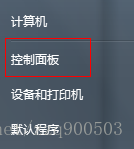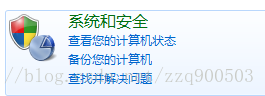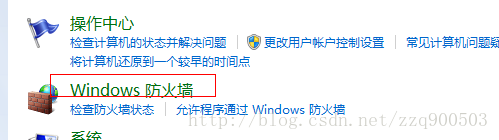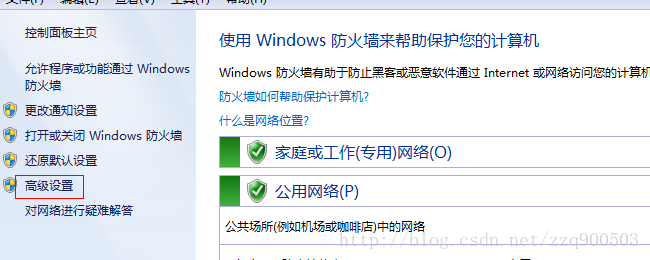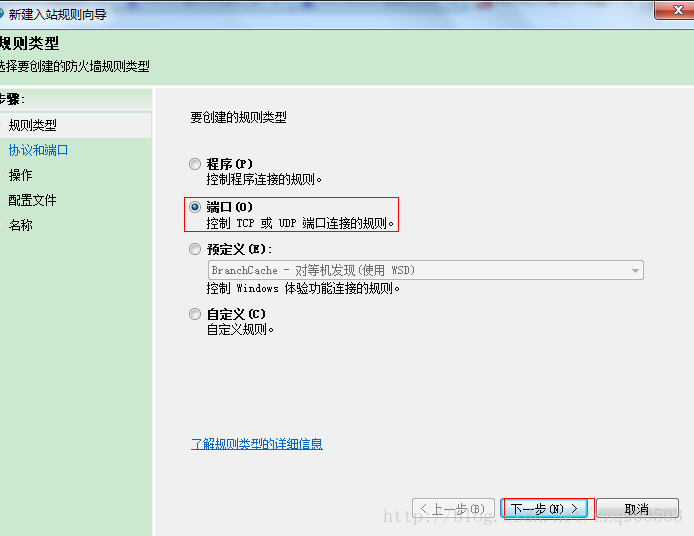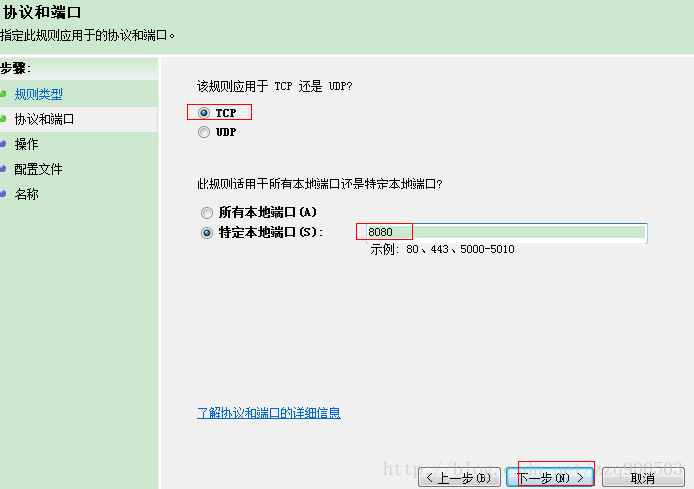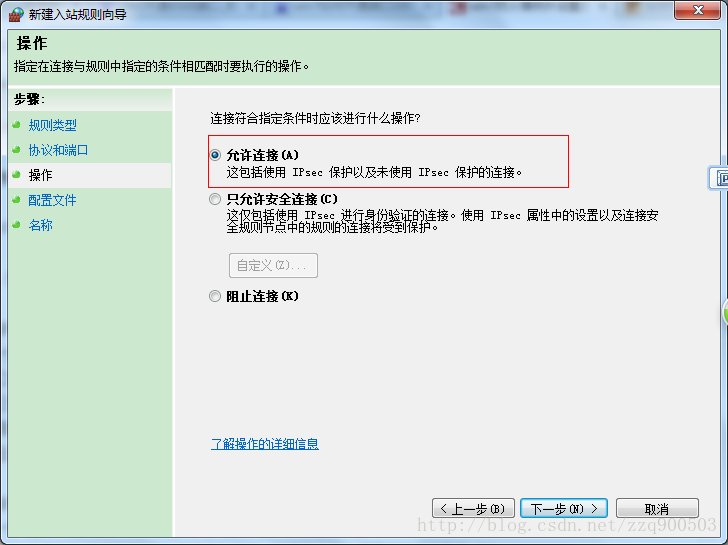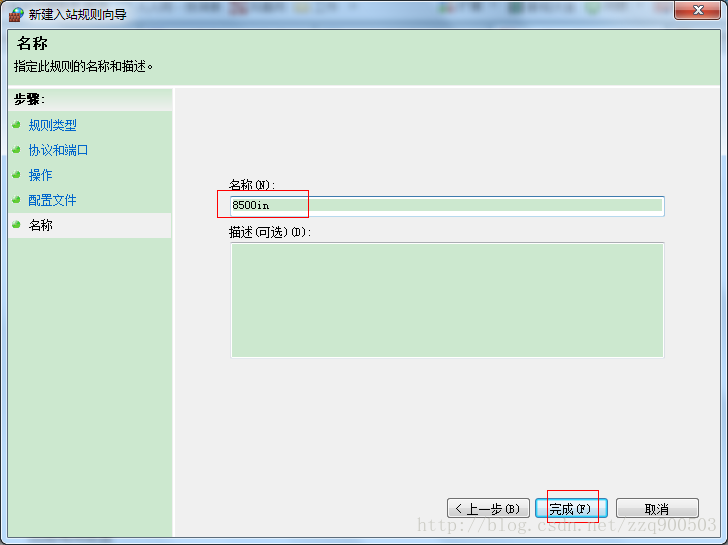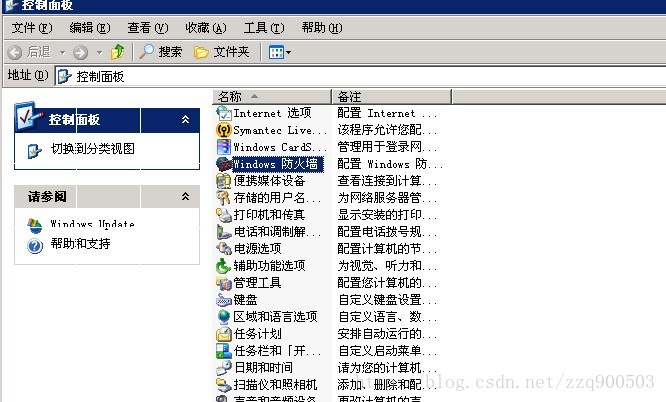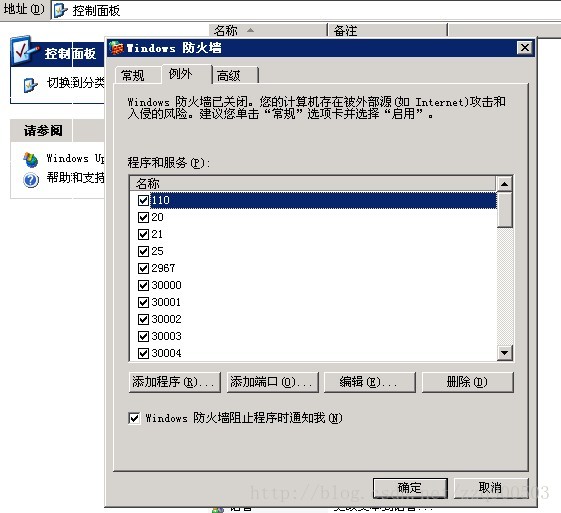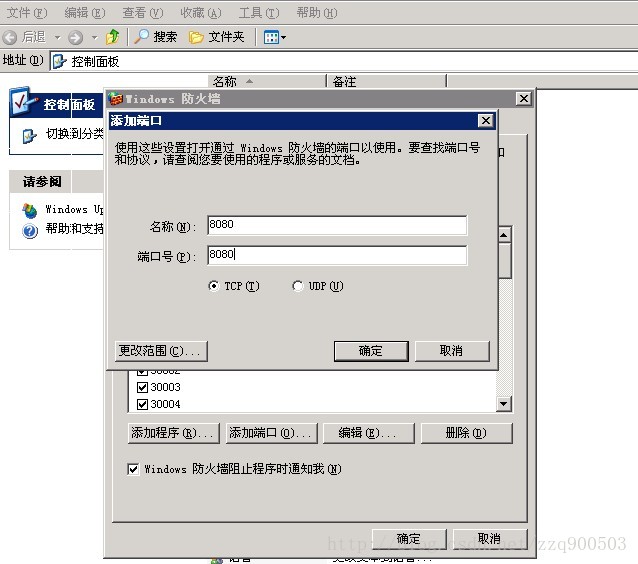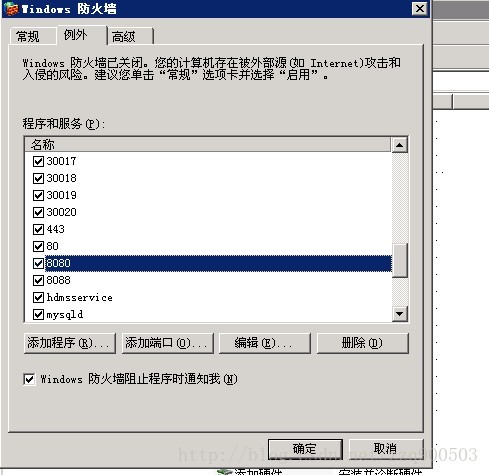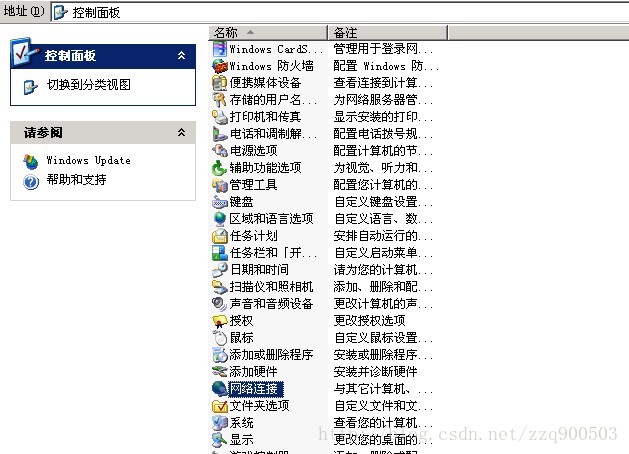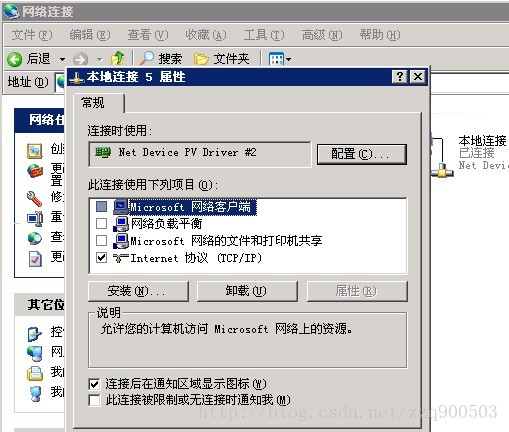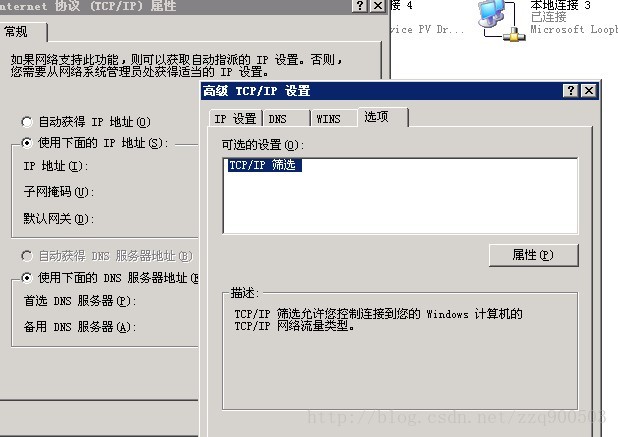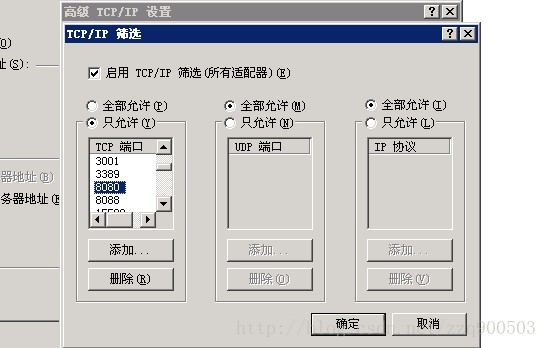關於Tomcat(8005,8080,8009)端口占用問題的一點總結配上網上找到的解決方法
啟動Tomcat伺服器報錯:
Several ports (8005, 8080, 8009) required by Tomcat v5.5 Server at localhost are already in use. The server may already be running in another process, or a system process may be using the port. To start this server you will need to stop the other process or change the port number(s).
我遇到這個問題是eclipse中啟動Tomcat,先是以為開了多個專案,我就刪了Servers中的所有Tomcat,重新啟動了個,結果不出意外,還是報錯,埠被佔用,然後我就用最古老的辦法,關閉eclipse,重啟電腦。希望奇蹟的發生,奇蹟沒發生。這時我再開啟百度搜索這個問題。接下來不廢話,直接上所有解決辦法。
解決方法:
方法1:殺掉佔用埠的軟體。
開啟工作管理員,找到java虛擬機器相關的程序javaw.exe,將它結束掉。如果問題沒有解決,往下看。
如果沒有這個程序,那可能是其他軟體佔用了埠。
在開始選單->執行->cmd->輸入 netstat -ano 或netstat -an | grep 8080 命令,可以檢視哪個程序佔用了8080和8009埠,找到佔用埠軟體的PID,然後在工作管理員找到對應PID的軟體,關閉結束該程序即可。如果工作管理員中沒有顯示PID列,需要設定,檢視---》選擇列---》勾選“PID(程序識別符號)”。
方法2:修改tomcat預設埠號。
修改Tomcat的配置檔案。
例如:C:/tomcat5.5.25/conf/server.xml
<Connector port="8080" maxHttpHeaderSize="8192"
maxThreads="150" minSpareThreads="25" maxSpareThreads="75"
enableLookups="false" redirectPort="8443" acceptCount="100"
connectionTimeout="20000" disableUploadTimeout="true" />
Connector 節點,將port="8080"中的埠改為一個沒有被佔用的埠。
原創地址(http://blog.csdn.net/xinxin19881112/article/details/6148507)原創id xinxin19881112
還是沒用 這時我就懷疑埠是否打開了,然後配上關於查詢埠是否開啟已經開啟方法
一、什麼是對端電腦
所謂的對端電腦是對應本端電腦的相對性概念,簡單的理解就是和本地電腦相對應的,同一根光纖另一端的電腦就可以被稱之為對端電腦。
對端電腦的概念在網站維護中比較常見,一般的對端電腦指的是對端的FTP伺服器。
二、如何判斷對端電腦的8080埠是否開啟
(一)開啟cmd,輸入 telnet 並回車,以下分兩種情況
1、提示沒有命令:
進入控制面板---->程式---->開啟或關閉windows功能,啟用“telnet客戶端和telnet伺服器”功能
2、命令成功執行
(二)開始測試對端電腦的8080埠
這裡以測試192.168.1.42的8080埠是否為啟用狀態
1、關閉之前的telnet命令視窗,重新開啟一個cmd命令視窗
2、以測試知道官網zhidao.baidu.com的8080埠為例,在cmd命令視窗中輸入telnet zhidao.baidu.com 8080,並回車
3、稍等片刻,如果cmd命令視窗自動關閉或者提示連線,則說明該埠處於關閉狀態
4、如果彈出一個如下的新視窗,則說明該埠處於開放狀態
1.win7下開啟埠
win7防火牆例外設定方法
控制面板(右上角選擇檢視方式為大圖示)---防火牆---高階設定---高階設定---出站規則---最右邊 新建規則“新建出站規則嚮導”,在嚮導的第一步,選擇要建立的防火牆規則型別,選擇第二個“埠”。
win7防火牆新增埠方法
Win7的防火牆做了比較大升級 設定已經分為入站和出站。下面以開通Tomcat的遠端訪問8080作為例子。控制面板\所有控制面板項\Windows 防火牆 進入
入站規則設定
第一步 選擇 入站規則 然後 新建規則,選擇 埠,然後下一步
第二步 選擇TCP 選擇特定埠 然後輸入埠,如有多個埠需要用逗號隔開了 例如:88,8080
第三步,選擇允許連線
第四步 選擇應用規則的範圍
第五步 輸入規則名稱
出站規則設定
第一步 選擇 入站規則 然後 新建規則,選擇 埠,然後下一步
第二步 選擇TCP 選擇特定埠 然後輸入埠,如有多個埠需要用逗號隔開了 例如:88,8080
第三步,選擇允許連線
第四步 選擇應用規則的範圍
第五步 輸入規則名稱
至此,防火牆規則設定完畢,啟用即可!
另外win7的 IIS7,只需啟用 入站規則:BranchCache 內容檢索(HTTP-In)
出站規則: BranchCache 內容檢索(HTTP-Out) 即可。
步驟圖:
輸出規則也一樣的設定
可以看到
2.window2003伺服器埠開放
遠端登陸伺服器後,進入控制面板雙擊防火牆:
點選”例外”選項卡可以看到伺服器上已新增的開放埠,點選新增埠。
在彈出的框中輸入您需要新增的埠號,例如8080之後點選確定。
這樣在例外中就可以看到新增的8080埠號了,點選確定就完成了。
再進入控制面板點選”網路連線”
在本地連線上點選滑鼠右鍵屬性,並雙擊”Internet 協議(TCP/IP)”
點選” 高階”選項
在彈出的框中點選”選項”,點選”屬性”
在TCP/IP篩選的彈出框中,新增TCP協議的埠。例如新增8080,然後點選確定。
可以看到8080埠已經新增完畢,確定後重啟伺服器就可以生效了。
溫馨提示:如果伺服器上安裝有第三方防火牆(帶有防火牆級別),操作級別和步驟等同Windows防火牆操作步驟!偵聽埠:
C:\Documents and Settings\administrator>netstat -na
測試埠是否開放:
C:\Documents and Settings\administrator>telnet 127.0.0.1 8080
正在連線到127.0.0.1...不能開啟到主機的連線, 在埠 8080: 連線失敗
原創地址(http://blog.csdn.net/zzq900503/article/details/11936379)原創id 白夜船長 這過程中打不開防火牆 ,目測系統檔案被刪除
1.如何修復系統檔案
方法/步驟-
1
點選“開始”-“執行”。
-
2
在開啟的“執行”視窗中輸入 cmd,點選“確定”。
-
3
在開啟的命令列視窗中(黑底白字的視窗)輸入 sfc /VERIFYONLY,掃描所有系統檔案的完整性和正確性。由於系統檔案很多,驗證需要一點時間,請耐心等待。
-
4
掃描結束後。如果提示沒有發現不完整的系統檔案,則可以關閉命令列視窗。
-
5
如果提示發現有不完整或錯誤的系統檔案,則可輸入 sfc /SCANNOW 來修復所有有問題的系統檔案。整個修復過程自動進行,不需要人工干預。
損壞的嚴重 就只能去下載軟體修復了 這裡推薦一款軟體,我最後就是靠這個軟體修復的 Tweaking 官網(http://www.tweaking.com/) 私人下載地址百度雲:(連結:https://pan.baidu.com/s/1jHDilq2 密碼:prvt) 溫馨提示別用360,就是它給我刪了系統檔案